"날짜별로 문자 메시지를 어떻게 찾을 수 있나요? iPhone이나 Mac 의 메시지에서 특정 날짜로 이동할 수 있는 방법이 있나요? 특정 단어나 문구를 검색하고 싶지 않습니다. 어떤 문자 대화를 보고 싶은지 알고 싶습니다. 특정 날짜에 있었는데 자주 문자를 보내는 사람과 함께 1년 이상 뒤로 스크롤하는 데 시간이 오래 걸립니다. 저는 Mojave를 사용하고 있습니다(Catalina가 재앙이라고 들었기 때문입니다)."
- Apple 토론의 JSA_MD
iPhone에서 메시지를 검색할 수 있나요? 가능한 경우 iPhone 문자 메시지를 검색하는 방법은 무엇입니까? 이번 포스팅은 iOS 기기에서 문자 메시지 검색에 관한 여만의 서비스를 다루겠습니다. 함께 탐구해 봅시다.

1부. Coolmuster iOS Assistant 로 iPhone 문자 메시지를 검색하는 방법(권장)
2부. Spotlight 검색을 통해 iPhone에서 메시지를 검색하는 방법
3부. iMessage/Message 앱을 통해 검색하는 방법
부품 4. Facebook 메신저를 통해 iPhone에서 문자를 검색하는 방법
5부. WhatsApp으로 iPhone에서 메시지를 검색하는 방법
6부. Siri를 사용하여 iPhone에서 문자 메시지를 찾는 방법
메시지 검색을 위한 보너스 팁
단어나 문구 대신 다양한 검색 방식으로 iPhone에서 문자 메시지를 검색하려면 Coolmuster iOS Assistant 선택해야 합니다. 키워드에 국한되지 않고 이 소프트웨어를 사용하면 날짜, 전화번호, 구두점 및 이모티콘을 기준으로 iPhone의 문자 메시지를 검색할 수도 있습니다.
게다가, 다른 iOS 데이터를 관리하고, iPhone과 PC 간에 파일을 전송하고, 컴퓨터에서 iPhone 파일을 백업 및 복원하는 뛰어난 iOS 데이터 관리자 역할도 합니다.
Coolmuster iOS Assistant 의 주요 기능은 다음과 같습니다.
* iPhone/iPad/iPod에 있는 모든 파일을 자동으로 스캔하여 카테고리별로 인터페이스에 표시합니다.
* iPhone에서 날짜, 단어, 구문, 전화번호, 구두점, 이모티콘을 기준으로 오래된 문자 메시지를 검색하고 미리 볼 수 있습니다.
* iPhone/iPad/iPod의 모든 파일을 컴퓨터 또는 iTunes 백업 위치로 내보내고 일부 파일을 컴퓨터에서 iDevice로 가져옵니다.
* 문자 메시지, iMessage, 연락처, 음악, iBook, 캘린더, 비디오, 메모, 사진, 앱, 북마크 등을 지원합니다.
* iPhone 14/13/12 Pro Max/12 Pro/12/12 mini/SE/11 Pro Max/11 Pro/11/XS Max/XS/XR/ 등 모든 iPhone 모델( iOS 16 지원)과 폭넓게 호환됩니다. X/8/8 플러스/7 플러스/7/6S 플러스/6S/6 플러스/6/5S/5C/5/4S/4 등
스크롤하지 않고 iPhone에서 오래된 메시지를 찾는 방법은 무엇입니까?
1. 아이폰을 컴퓨터에 연결하세요.
iTunes 또는 음악 앱이 iPhone을 감지할 수 있는지 확인하십시오. 그렇지 않으면 프로그램이 장치를 인식하지 못할 수 있습니다. 그런 다음 컴퓨터에 프로그램을 설치하고 열고 USB 케이블을 사용하여 iPhone을 컴퓨터에 연결하십시오.
2. iPhone의 컴퓨터를 신뢰하십시오.
메시지가 표시되면 iPhone에서 신뢰 옵션을 탭하여 이 컴퓨터를 신뢰하세요. 나중에 프로그램에서 계속 버튼을 탭하여 계속 진행하세요. 감지되면 인터페이스에 iPhone의 주요 정보가 표시됩니다.

3. iPhone에서 문자 메시지 검색을 시작합니다.
왼쪽 창에서 메시지를 누른 후, 오른쪽 상단에 있는 검색창 에 키워드, 날짜, 전화번호 등 기타 세부정보를 입력한 후 Enter 키를 누르세요. 필요한 경우 원하는 메시지를 선택하고 상단 메뉴에서 내보내기 버튼을 눌러 컴퓨터에 저장할 수 있습니다.

당신은 좋아할 것입니다:
iPhone에서 메시지를 영구적으로 삭제하는 방법은 무엇입니까? [새로운]
백업 유무에 관계없이 iPhone에서 삭제된 문자 메시지를 검색하는 방법은 무엇입니까?
Spotlight 검색은 사용자가 앱, 메시지, 문서 및 기타 파일을 더 쉽게 찾을 수 있도록 하는 iPhone에 내장된 기능입니다. Spotlight 검색을 사용하여 iPhone에서 iMessage에서 단어를 검색하려면 먼저 Spotlight 메시지 검색을 활성화해야 합니다. 설정을 열고 > 일반을 탭한 다음 > Spotlight 검색을 선택하고 > 메시지를 켜면 됩니다.
활성화되면 다음 단계를 시작할 수 있습니다.
1. iPhone 홈 화면에서 왼쪽에서 오른쪽으로 스와이프하여 Spotlight 검색을 활성화합니다.
2. 검색창을 클릭하고 찾고자 하는 메시지의 키워드를 입력하세요.
3. 검색 결과가 표시되면 아래로 스크롤하여 메시지 섹션을 찾아 원하는 메시지를 누릅니다.

이런 상황이 발생할 수 있습니다. Spotlight 검색 막대에 올바른 키워드를 입력했지만 아무 것도 나타나지 않으면 Spotlight 메시지 검색을 비활성화했을 수 있습니다.
이 문제를 해결하려면 설정 앱을 실행하고 > Siri 및 검색을 선택하고 > 메시지 앱을 선택하고 > 검색에 표시 버튼을 켜면 됩니다. 그 후에는 메시지/iMessage 앱을 열지 않고도 전체 메시지/iMessage 기록을 검색할 수 있습니다.
iMessage/Message 앱에서 문자 메시지를 직접 검색할 수도 있습니다.
iMessage에서 특정 메시지를 어떻게 검색합니까?
1. iPhone에서 메시지 앱을 열고 손가락으로 화면을 아래로 밀어 검색창을 엽니다.
2. 검색할 키워드를 입력하고 검색결과에서 정확한 메시지를 선택하세요.

Facebook 메신저에서 메시지를 검색하려면 지침에 따라 수행하면 됩니다.
1. 아이폰에서 페이스북 메신저 앱을 실행하고 상단 검색창을 클릭하세요.
2. 검색창에 키워드를 입력하고 전체 , 사람 , 그룹 , 검색 중 하나의 카테고리를 선택하세요.
3. 가장 관련성이 높은 결과를 선택하고 클릭하여 대화를 엽니다. 메시지가 원하는 내용이 아닌 경우 왼쪽 상단에 있는 뒤로 버튼을 탭하고 다른 결과를 선택하세요.
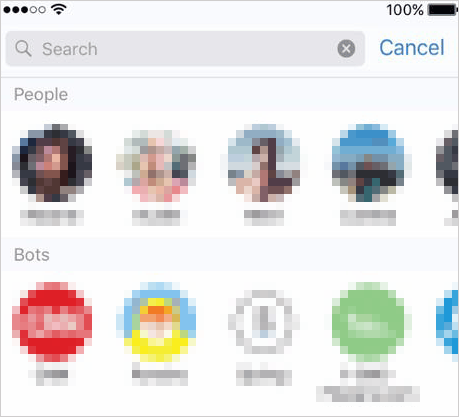
iPhone에서 특정 WhatsApp 메시지를 찾으려면 아래 단계를 반복하세요.
1. WhatsApp을 열고 로그인했는지 확인하세요.
2. 하단에서 채팅을 찾아 화면을 아래로 당겨 검색창을 불러옵니다.
3. 원하는 메시지 기록을 찾으려면 검색 상자에 키워드를 입력하세요.
검색어가 포함된 메시지 스레드로 연결되며, 하나의 검색 결과를 탭하면 가장 적합한 항목이 강조 표시됩니다.
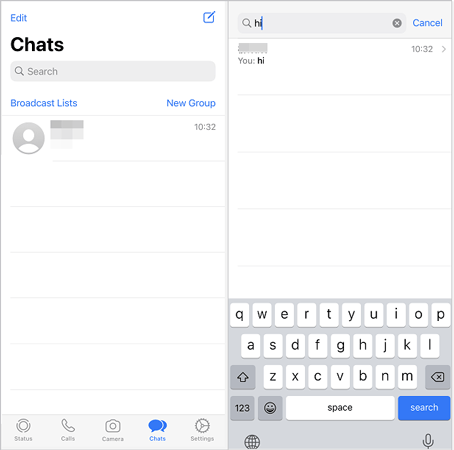
마지막으로 음성 비서인 Siri에게 문자 메시지를 검색해 달라고 요청할 수 있습니다. 이 방법은 버스를 타고 자동차를 운전하는 사람들에게 사용자 친화적인 방법입니다.
Siri로 iMessage 기록을 어떻게 검색하나요?
1. iPhone에서 Siri를 깨우세요. iPhone에 홈 버튼이 있는 경우 홈 버튼을 눌러 Siri를 활성화하세요. 없는 경우 측면 버튼을 누르거나 " Siri야 "라고 말하여 불러옵니다.
2. " 새 메시지 확인... (메시지 키워드 완성)"이라고 말하면 Siri가 검색을 시작합니다.
3. 결과가 있으면 Siri는 보낸 사람의 이름과 전화번호로 시작하는 메시지를 읽기 시작하고 메시지에 답장할지 묻습니다. 다시 읽기 또는 답장이라는 단어를 사용하여 Siri를 제어할 수 있습니다.

검색하려는 메시지가 iPhone에서 삭제된 경우 상황이 약간 복잡해집니다. 때로는 한 기기에서 사라진 메시지가 다른 기기에 계속 남아 있는 경우도 있습니다. 따라서 다른 Apple 기기에서 메시지 앱을 확인하여 해당 앱이 있는지 확인할 수 있습니다.
그렇지 않은 경우 iCloud 백업 파일을 찾아 메시지를 iCloud에 백업했는지 확인할 수 있습니다. 설정 앱을 열고 > 이름을 탭한 다음 > iCloud를 클릭하고 > 메시지를 선택하세요. 메시지 옵션이 활성화된 경우 최신 iCloud 백업 파일을 복원하고 나중에 원하는 메시지를 검색할 수 있습니다.
하지만 이 방법은 iPhone에 있는 기존 데이터가 손실되므로 위험합니다.
참고: 상단 화면을 여러 번 탭하고 지속적으로 메시지 스레드의 시작 부분으로 돌아가야 합니다. 그럼에도 불구하고 메시지를 처음부터 끝까지 아래로 스크롤하는 것보다 에너지가 덜 소모됩니다.
위의 6가지 효과적인 방법을 사용하면 iPhone에서 문자 메시지를 확실히 검색할 수 있습니다. Coolmuster iOS Assistant 모든 솔루션 중에서 가장 빠른 방법이라는 것을 알아내는 것은 어렵지 않습니다. 또한 프로그램에서 메시지 및 기타 iPhone 데이터를 백업하고 관리할 수도 있어 편리하고 유연합니다.
사용하시다가 불편한 점이 있으시면 댓글로 문제점을 알려주세요.
관련 기사:
오작동으로 인해 장치가 공격받을 때 안심할 수 있도록 iPhone에서 메시지를 백업하는 방법은 무엇입니까?
컴퓨터에서 iPhone 문자 메시지를 보고 읽는 방법에 대한 최고의 지침
iPhone 14/13/12/11/Xs Max/Xs/XR/X/8 등의 SIM 카드용 연락처 및 SMS 복구
Android 휴대폰의 SIM 카드에서 삭제된 문자 메시지를 복구하는 2가지 방법





